DTM/DAWソフトは、メモリを結構消費する。どの程度のメモリが必要か把握している?
どうも!トランペット、サックスを使った「ファンキー」な音、新しい時代を自分らしく楽しく生きるための「癒し」の歌詞。
でもって、「ファンキー癒し音楽」のルーク野村です。

DTM/DAW向けのパソコンでは、メモリが結構必要となる。必要メモリ量を把握しないと、パソコン選びもままならない。
DTM/DAW向けパソコンに必要なメモリ量を把握して、さらに、メモリ不足になったときの対応を知っておけば、安心だ。
将来にわたって、メモリ不足に悩まされず快適にDTM/DAWで楽曲制作したいからね。
この記事では、必要メモリサイズの目安と、メモリ不足に直面した場合の解決方法を4通り紹介するね。
もくじ
■ レベル別メモリサイズ
DTM/DAWパソコンのメモリは16GB以上が望ましい。8GBでも最初のうちは問題ないが、徐々にメモリ不足に悩まされる。

DTM/DAWパソコンで、メモリ不足になる理由は以下の通り。
- DTM/DAWソフトは、ソフト自体がメモリを大量に消費するため
- 外部音源を追加購入すると、必要メモリが増加するため
- 大量メモリを動作条件とする外部音源があるため
だからといって、DTM/DAWを始めたときから大量のメモリが必要なわけではない。目安としては、以下を想定しておくとよい。
- 初心者=DTM/DAWソフト付属の音源を利用=4~8GB
- 中級者=外部音源を利用する=8~16GB
- 上級者=32GB
ここでいう上級者は、必ずしも経験や技術のレベルではなく、利用する音源の量と考えてほしい。フルオーケストラの音源を駆使するとなると、メモリは多いに越したことはない。
俺は劇伴オーケストラのような制作をしたことがないが、ロック・ポップスを制作していても、外部音源を多用すると8GBではメモリ不足によると思われる音飛びが発生する。
DTM/DAWを始めたばかりの頃は、8GBでも大丈夫。
たとえば、自分の手持ちパソコンに8GBのメモリがあれば、DTM/DAWパソコンとして使うとしたら最初は充分なサイズだ。
ただ、本格的にDTM/DAWに取組むパソコンを購入するならば、16GBに拡張できるパソコンであればパソコンの買替となる将来の可能性が低いことは考慮に入れておこう。
■ メモリの有効活用法
ここまで、メモリ量が必要だ!と説明したが、闇雲にメモリを増やせばいいというわけではない。
できるだけ、有効活用しよう。
具体的なメモリ有効活用方法として、余計なソフトを同時起動しない、等のやり方がある。俺の経験に基づいて、具体的なやり方を以下に4通り紹介しよう。
1.ブラウザをシャットダウン
音楽制作作業中は、ブラウザ、特にChrome(Googleのクローム)を落とそう。
ブラウザは、ネットで調べごとをするときに必要だ。DTM/DAWソフトや外部音源の公式サイトで、マニュアルやガイドを参照する時にも使う。
なので、ブラウザは音楽制作の必需品といえる。
ただ、ブラウザ、特にChrome(Googleのクローム)はメモリを結構消費する。
Chrome自体もメモリを消費するが、閲覧しているサイトでメモリを消費することもある。
例えば、以前に音楽制作していて、音飛びがひどくて制作に支障が出たことがある。おかしいなと思ったら、DTM/DAWソフトと同時にChromeを立ち上げていた。
さらに、ChromeでShowroomという音楽配信サイトを立ち上げっぱなしにしていた。 Showroomは、お客様のアバターを表示する、コメントがリアルタイムに表示される、など高機能なので、メモリを消費していたようだ。
さっそく、Chromeをシャットダウンすると、音飛びはなくなった。
ネットでの調べごとが終わったら、メモリ不足にならないよう、こまめにChromeを落として制作しよう。
2.オフィス製品を避ける
音楽制作時に、オフィス製品を同時起動しないようにしよう。
最近、機能が豊富になってきたこともあり、Microsoftのオフィス製品はメモリを結構消費する。特に、エクセルはメモリを消費しがち。
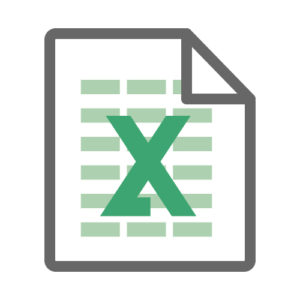
オフィス製品は便利なのでインストールするのはいいけど、DTM/DAWで制作をしている間は、シャットダウンしよう。
DTM/DAW専用のパソコンを用意でき、サブのノートパソコンがある場合は、オフィス製品をパソコンにインストールしないことをオススメする。
そもそもインストールしなければ、DTM/DAWソフトとオフィス製品が同時起動することはないので。
また、インストールしなければ、ディスク領域も空くし、オフィス製品を購入する費用がかからない。
オフィス製品はシャットダウンする、できれば、インストールしないというやり方で、メモリ消費を防ごう。
3.トラックをミュートする
DTM/DAWソフトの機能を使って特定トラックをオーディオトラックに変換し、元のトラックをミュートするというメモリ確保法もある。

具体的には、以下の手順でトラックをミュートする。下記では、ドラムトラックを例に説明するね。
- ドラムトラックを完成させる
- リズム・ベロシティ等の内容だけでなく、Comp/EQも含めて完成させる
- 完成したドラムトラックを選択して、オーディオトラックに出力する
- 新規オーディオトラックを作成する
- 出力したドラムのオーディオトラックを、 新規オーディオトラックにインポートする
- 元のドラムトラックをミュートする
元トラックがメモリを消費する音源の場合、この対応は効果的。
具体的な音源例で説明すると、ベース外部音源のTrillianはメモリ大量消費で有名だ。音源として優れていて多様な音源を管理する必要があるので、大量消費は、やむを得ない。
Trillian を使っているなら、ドラム、ベーストラックを完成させて両方ともオーディオトラックに変換して元トラックをミュートすると、メモリ不足による音飛びが解消されることが多い。
オーディオトラックにしてミュートすることで、メモリ消費を減らして快適に楽曲制作をすすめよう。
(補足)オーディオトラックにするときの注意点
元トラックをオーディオトラックにするにあたり、元トラック音源はComp(コンプレッサー)やEQ(イコライザー)等のエフェクト含めて完成にしておこう。
理由は、一度オーディオトラックに出力したトラックは、何も手を加えないほうが作業効率がよいため。
具体的に、上記の例のようにドラム音源を新オーディオトラックにインポートした場合を想定して説明するね。
- インポート後、楽曲に音を重ねていく過程で、ドラムトラックにCompを少しかけたほうがよい局面があったとする。
- この場合に、インポートしたオーディオトラックにCompをかけるとする。
- すると、ミュートしている元音源のドラムトラックにはCompはかからない
- この状態で、元ドラム音源を少し編集してリズムを変更したくなるとする。
- すると、元ドラム音源を編集して、再度オーディオトラックにインポートすることになる。
- このように元トラックと新トラック両方で変更を加えると、どっちのトラックでCompをかけたか把握する必要が生じ、混乱のもととなる。
俺も経験があるが、あちこち変更してインポートを繰り返しているうちに、なんだか音が変だな、と思ったら実はComp二重がけとなっていた、なんてことになる。
元音源を別オーディオトラックにインポートして元音源をミュートするのは、メモリ不足対策には効果的だ。ただ、完成したトラックを対象とするよう、計画的に対応して音楽制作をしよう。
4.パソコンをシャットダウンする
パソコンを再起動すると、不要メモリが解放される。これは、実に簡単で、効果的な方法だ。
DTM/DAWソフトに限らず、パソコンで動作するソフトは、処理をするために必要なメモリを確保し、不要になると開放する。
基本的には上記の通り確保・解放を繰り返すのだが、時々、不要になったメモリがうまく開放されない場合がある。不要メモリが解放されず残っているかは、パソコンユーザーが確認するのは、難しい。
そのため、パソコンを長時間利用して何かおかしいな?と感じたら、パソコンをシャットダウンしてみよう。解放されていない不要メモリが、いったんすべて開放されるので。
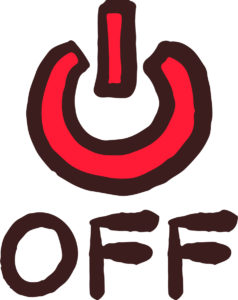
特に、長時間利用して動作がおかしくなってきたら、CPUの排熱がうまくいっていないことも考えられる。CPUをいったん休め、あなた自身もひとやすみできると、いいよね。
パソコンを再起動して、ひとやすみして、メモリを解放しよう。
■ まとめ
まとめると、DTM/DAWパソコンに必要なメモリ容量は、以下の通り。初級/中級/上級としたけど、使う外部音源の量によって必要メモリ量が変わると理解して。
- 初心者=DTM/DAWソフト付属の音源を利用=4~8GB
- 中級者=外部音源を利用する=8~16GB
- 上級者=32GB
また、DTM/DAWソフト利用時のメモリ不足への具体的な対策を以下に紹介した。
- ブラウザ(Chrome)をシャットダウン
- オフィス製品(Microsoft)をなくす
- オフィス製品を避ける
- トラックをミュートする
※完成したトラックを対象としよう! - パソコンをシャットダウンする
メモリの必要サイズを把握し、メモリ不足への対応を知っておけば、やみくもにメモリ不足の不安に悩まされなくなる。
メモリ不足で悩むことなく、音楽制作ができると、いいね。最後まで読んでくれて、ありがとう!
■ 関連記事
DTM/DAWパソコンのおすすめスペック | 経験に基づくガイド
セブンスコードの使い方 – コード進行初心者向け
セブンスコードを解説した記事。DTMを使った音源で解説しているので、読んでみて!
ルーク野村 MVのご紹介
ルーク野村のMV(Music Video)「30年前のあなたに」が完成しました!
好きだったけど、好きと言えなかった。こんなほろ苦い思い出はありませんか?
いまさら、どうにもならない。でも、もう一度逢って好きだった!と言いたい。
こんな想いを持つ、あなたへの曲。 ルーク野村オリジナル曲「30年前のあなたに」。ルーク野村初!のMVです。
ぜひ一度、ご覧ください。
